Excel : calculer les jours entre la date et aujourd’hui
Vous pouvez utiliser la formule suivante pour calculer le nombre de jours entre une date donnée et aujourd’hui dans Excel :
=DATEDIF(A1, TODAY(), "D")
Cette formule particulière calcule le nombre de jours entre aujourd’hui et la date dans la cellule A1 .
Remarque : Le « D » indique à Excel de calculer la différence en jours par opposition à une autre unité de temps comme « M » pour les mois ou « Y » pour les années.
L’exemple suivant montre comment utiliser cette formule dans la pratique.
Exemple : calculer les jours entre la date et aujourd’hui dans Excel
Supposons que nous ayons la liste de dates suivante dans Excel :
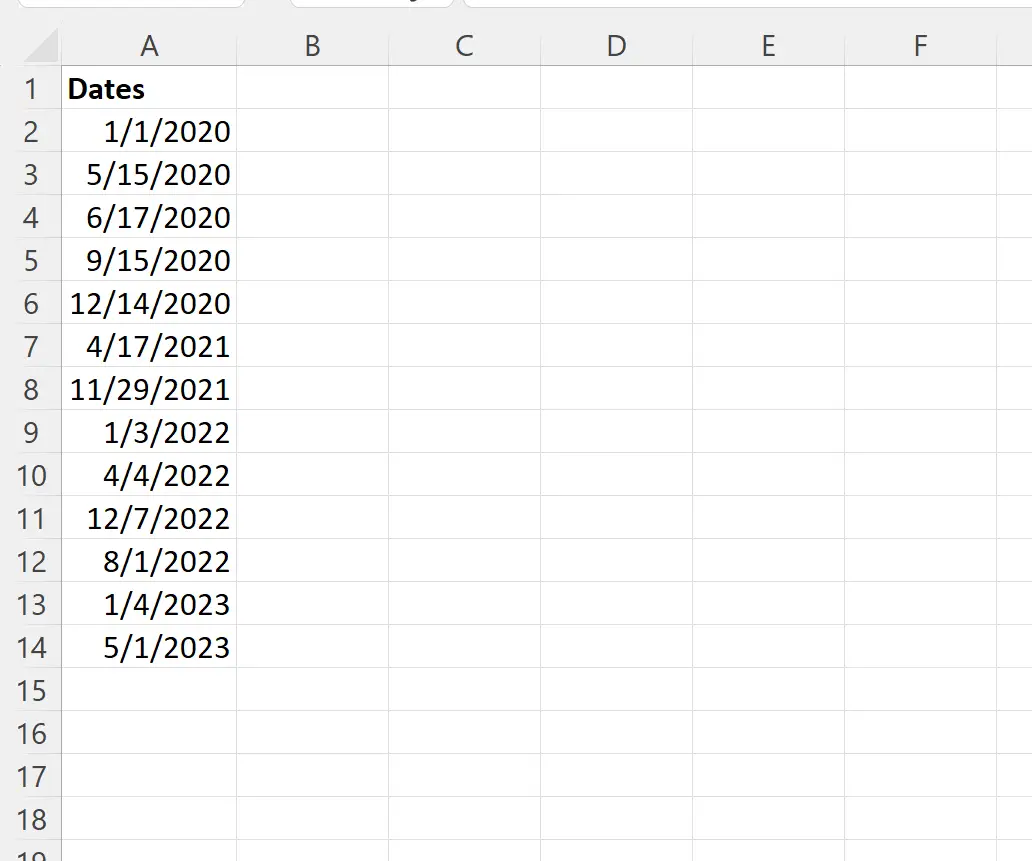
Notez que cet article est actuellement en cours de rédaction le 07/05/2023 .
Je peux taper la formule suivante dans la cellule B2 pour calculer la différence entre la date de la cellule A2 et aujourd’hui :
=DATEDIF(A2, TODAY(), "D")
Nous pouvons ensuite faire glisser et remplir cette formule dans chaque cellule restante de la colonne B :
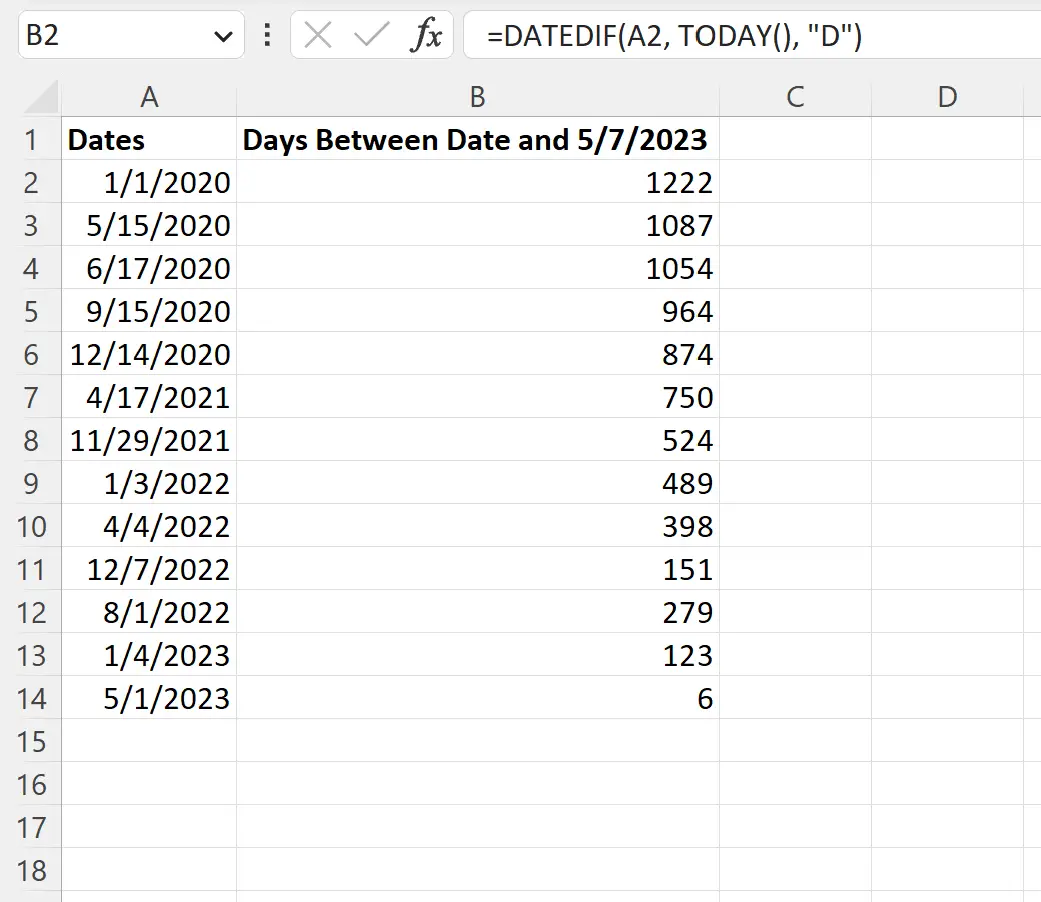
La colonne B affiche désormais le nombre de jours entre aujourd’hui et les dates de la colonne A.
Par exemple:
- Il y a 1 222 jours entre le 7/05/2023 et le 1/1/2020.
- Il y a 1 087 jours entre le 7/05/2023 et le 15/05/2020.
- Il y a 1 054 jours entre le 7/05/2023 et le 17/06/2020.
- Il y a 964 jours entre le 7/05/2023 et le 15/09/2020.
Et ainsi de suite.
Ressources additionnelles
Les didacticiels suivants expliquent comment effectuer d’autres tâches courantes dans Excel :
Excel : comment vérifier si la cellule contient la date
Excel : Comment obtenir la date à partir du numéro de la semaine
Excel : Comment convertir la date au format AAAAMMJJ
